4 užitečné způsoby, jak převrátit nebo zrcadlit video na různých zařízeních
Je to docela běžná potřeba převrátit natočené video vodorovně. Víte, jak udělat převrácení o 180 a zrcadlení videa? Tento příspěvek popisuje čtyři jednoduché způsoby, které vám pomohou přetočit video vodorovně nebo svisle na zařízeních, jako je iPhone, iPad, telefon Android nebo počítač.
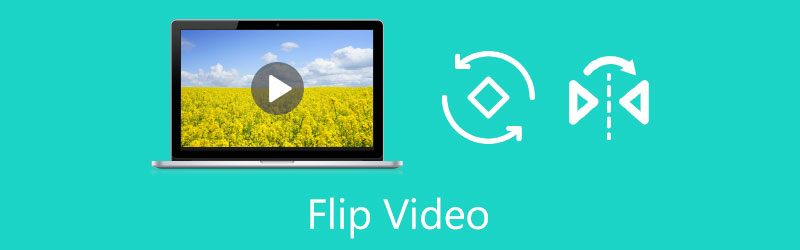
- SEZNAM PRŮVODCE
- Část 1. Převrácení videa vodorovně online
- Část 2. Zrcadlové video na počítači
- Část 3. Překlopení videa v iMovie na Macu a zařízení iOS
- Část 4. Flip Video na telefonu Android
- Část 5. Často kladené otázky o tom, jak převrátit video
Část 1. Jak převrátit video vodorovně online a zdarma
Pro snadné převrácení nebo zrcadlení videa můžete použít bezplatné online ploutve videa. Když Google překlopíte video na internetu, uvidíte, že mnoho výsledků vyhledávání je propojeno s online nástroji. Většina z nich má však omezení na velikost nahraného souboru, funkce, požadavky na přihlášení k účtu, reklamy a další. A co hůř, do vašeho překlopeného videa přidají vodoznak. Vzhledem k tomu zde představujeme snadno použitelný 123APPS Flip Video pro tebe.
Otevřete webový prohlížeč, vyhledejte a přejděte na webovou stránku 123APPS Flip Video. Klikněte na Otevřít soubor tlačítko pro přidání videa, které chcete převrátit. Zde můžete převrátit video z Disku Google, Dropboxu a online souboru prostřednictvím jeho adresy URL. Umožňuje zrcadlit video o velikosti menší než 4 GB.

Nyní můžete kliknout na Horizontální tlačítko pro zrcadlení videa. Můžete také kliknout na tlačítko Vertikální, chcete-li opravit převrácené video a otočit jej do správné orientace.

Po převrácení videa můžete kliknout na tlačítko nastavení a vybrat vhodný výstupní formát a povolit jeho funkci bez kódování podle potřeby. Poté můžete kliknout na Uložit tlačítko pro zahájení procesu nahrávání a kódování. Poté můžete kliknout na Uložit znovu stáhněte toto zrcadlené video do počítače.
Při používání této bezplatné ploutve videa uvidíte několik reklam. Ve srovnání s jinými online nástroji do vašeho výstupního souboru nepřidá žádný vodoznak. Také se nemusíte registrovat nebo přihlašovat k účtu.
Část 2. Profesionální Video Flipper pro zrcadlení videí na Windows 10 a Mac
Pokud často upravujete videa a hledáte výkonnou ploutev videa, můžete zkusit použít všechny funkce Video Converter Ultimate. Je navržen s individuálním nástrojem Video Rotator, abyste mohli otočit video do libovolného úhlu a převrátit ho vodorovně nebo svisle podle potřeby. Podporovány jsou všechny populární video formáty, jako je MP4, AVI, FLV, MKV, WMV, 3GP, MOV, MPEG, VOB a další. Můžete si jej zdarma stáhnout a podle níže uvedených kroků zrcadlit videa.
Spusťte Video Converter Ultimate na počítači se systémem Windows 11/10/8/7 PC nebo Mac. Klikněte na Toolbox kartu a poté vyhledejte Video rotátor nástroj. Můžete jej jednoduše otevřít kliknutím.

Klikněte na + ikonu ve střední části pro výběr a načtení videa. Vestavěný přehrávač médií automaticky spustí přehrávání videa.
Tento video flipper nabízí 4 možnosti, jak otočit a převrátit video. Chcete-li video snadno zrcadlit, můžete kliknout na možnost Převrátit vodorovně nebo svisle. Můžete přímo zkontrolovat zdrojové video a převrácený výsledek.

Po zrcadlení videa můžete zvolit jeho přejmenování, upravit nastavení výstupního videa a zvuku a vybrat cílovou složku. Poté klikněte na Vývozní tlačítko pro uložení tohoto upraveného videa do počítače při zachování jeho původní kvality.
Část 3. Jak zdarma převrátit video v iMovie na Macu, iPhonu a iPadu
Jako uživatel iPhonu nebo iPadu, když potřebujete převrátit video, můžete se kromě jeho vestavěných editačních funkcí spolehnout na oficiální editor videa Apple, iMovie. iMovie si můžete zdarma nainstalovat z App Store. Pokud potřebujete zrcadlit videa na Macu, můžete přímo spustit aplikaci a provést převrácení. Obecně platí, že iMovie neinstalujeme pouze pro zrcadlení videa na iOS zařízení. Zde si tedy vezmeme Mac jako příklad, který vám ukážeme jak převrátit video v iMovie.
Spusťte na svém Macu aplikaci iMovie, vytvořte nový projekt a přidejte své video. Pro pozdější překlopení je třeba přesunout video na časovou osu.

Kliknutím zvýrazníte své video na časové ose. Můžete kliknout na Oříznutí tlačítko nad náhledovým oknem pro zobrazení Otáčet po směru hodinových ručiček tlačítko a Otočte proti směru hodinových ručiček knoflík. Chcete-li zrcadlit video, musíte kliknout na Točit se tlačítko dvakrát. Klikněte sem a dozvíte se, jak na to otáčet videa v iMovie.

Část 4. Jak převrátit videoklip na telefonu Android
The Fotky Google aplikace je v telefonu Android předinstalována jako součást sady aplikací Google. Pomáhá shromažďovat různá videa a soubory obrázků. Navíc má mnoho základních editačních funkcí, včetně stříhání, otáčení, překlápění a efektů úprav. Můžete jej použít k snadnému převrácení videa na vašem zařízení Android.
Otevřete aplikaci Fotky Google a udělte jí oprávnění k přístupu k vašim videosouborům. Klepnutím na panel Hledat a Videa vyberte video, které chcete otočit nebo převrátit.
Otevřete videoklip a klepněte na Upravit ikonu pro zvýšení editoru videa v aplikaci. Můžete také klepnout na posuvník a zobrazit různé možnosti úprav. Najít Točit se funkci a klepněte na její tlačítko přetočit video na vašem telefonu Android.

Část 5. Často kladené otázky o tom, jak převrátit nebo zrcadlit video
1. Jak rychle převrátit video na mém iPhonu?
Jak bylo uvedeno výše, iOS má některé běžně používané funkce úprav, včetně otáčení a překlápění. Když chcete na svém iPhonu převrátit video, můžete video otevřít v aplikaci Fotky, klepnout na tlačítko Upravit v pravém horním rohu a potom klepnutím na ikonu Oříznout a otočit spustit zrcadlení tohoto videoklipu.
2. Dokáže Kapwing přetočit video?
Kapwing je populární online video editor, který vám pomůže přetočit video online. Jeho bezplatná verze ale vloží vodoznak do vašeho upraveného videa. Chcete-li ji odstranit, musíte upgradovat na placenou verzi.
3. Můžete převrátit video v programu Windows Media Player?
Ne. Windows Media Player je předinstalován jako výchozí přehrávač médií na jakémkoli počítači se systémem Windows. Nenabízí ale unikátní funkci, která vám umožní video převrátit nebo otočit.
Závěr
Tento příspěvek sdílel čtyři účinné způsoby zrcadlení videí na různých zařízeních. Ať už chcete přetočit video horizontálně online zdarma, na vašem počítači nebo na přenosném zařízení iOS/Android, můžete najít související video ploutev, která vám s tím pomůže.
Co si myslíte o tomto příspěvku? Kliknutím ohodnotíte tento příspěvek.
Vynikající
Hodnocení: 4.9 / 5 (na základě 158 hlasy)
Najděte další řešení
Jak otočit video na iPhone, Android, Mac/PC a online Konkrétní výukový program pro otáčení videa v Adobe Premiere pro začátečníky 3 nejjednodušší způsoby, jak otočit video na iPhone bez ztráty kvality Komprimovat GIF – Snižte velikost GIF na PC/Mac, iPhone, Android 5 nejlepších MP4 kompresorů pro zmenšení velikosti video souboru 2022 3 nástroje Video Rotator pro bezplatné otočení videoklipu onlineRelativní články
- Upravit video
- Nejlepší 3 způsoby, jak přidat hudbu do vašich videí
- 3 různé způsoby, jak přidat titulky k videu
- 5 nejlepších konvertorů GIF pro vytváření GIFů
- 3 snadné způsoby přidání vodoznaku do videa
- Nejlepší 4 způsoby, jak odstranit vodoznak z videa
- Otočte video na iPhonu, Androidu, počítači a online
- 3 snadné způsoby, jak odstranit šum na pozadí z videa
- Top 5 způsobů, jak odstranit zvuk z videa
- 4 jednoduché způsoby přidání video filtrů
- Praktické metody pro zjasnění videa na počítačích nebo mobilních zařízeních



